关于耐德佳
欢迎,希望您能通过我们的网站,更进一步了解耐德佳
第一步:连接手机
第二步:佩戴watchAR

第三步:watchAR点亮
手机自动出现以下界面,即手机的扩展桌面模式。点击右上方的红框按钮,提示右图的手势信息(知识点)。
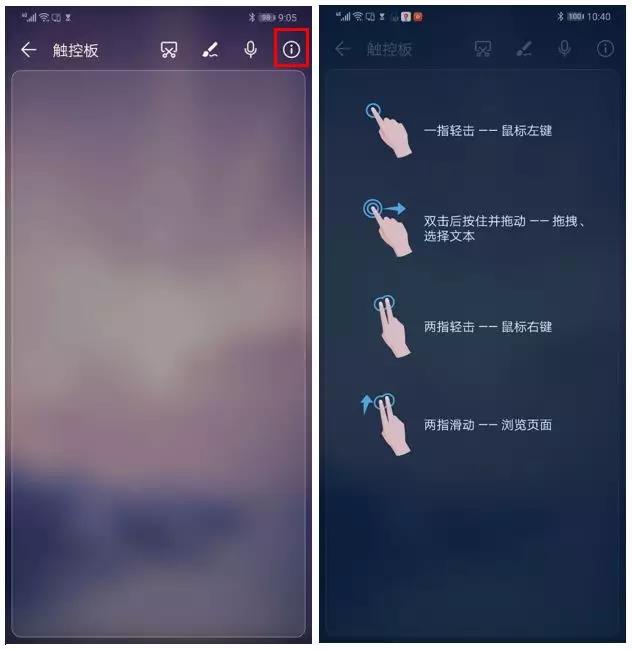
通过手指在矩形框内移动,来滑动鼠标位置,手势如右图所示。
一指轻击=鼠标左键;
双击后按住并拖动—拖拽、选择文本。
两指轻击=鼠标右键;
两指滑动浏览页面,注意-手指滑动方向与页面滚动方向相反。
切换手机模式和电脑模式可以在手机界面顶部用一根手指下滑,如图中红框所示,选择手机模式或者电脑模式。
观影用电脑模式
手游用手机模式

出现左图的界面显示,说明watchAR当前处于扩展桌面模式,此时点击手机模式,watchAR会显示手机界面上的内容,即同屏显示;
出现中间图的界面显示,说明watchAR当前处于手机同屏模式,点击电脑模式,即可实现扩展桌面显示;
点击左图中的“触控板”按钮,就会调出右图的界面。
也可以通过“设置”->设备连接->手机投屏->“投屏模式”进去选择设置,共5步。
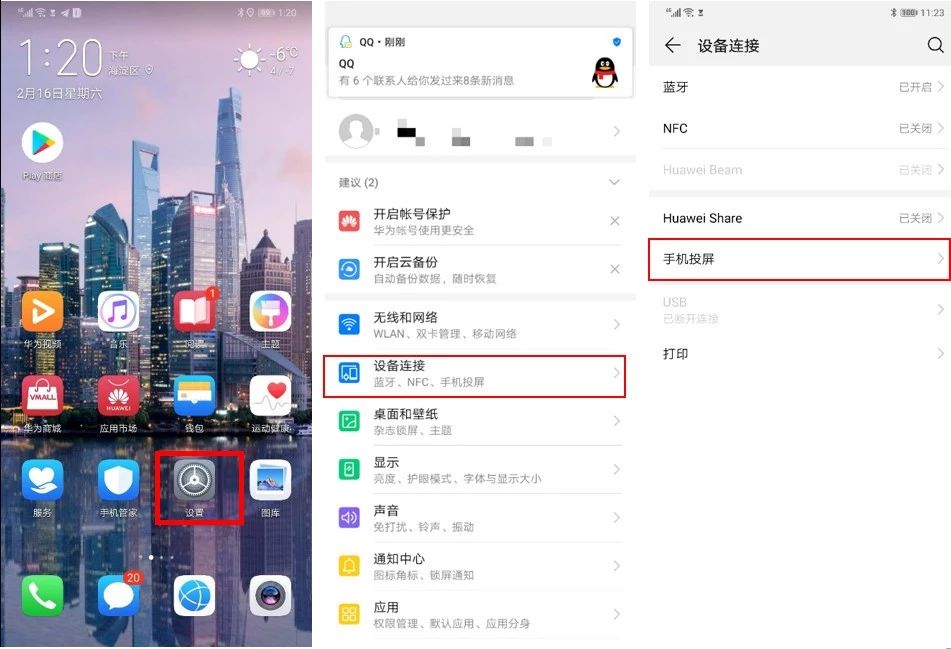
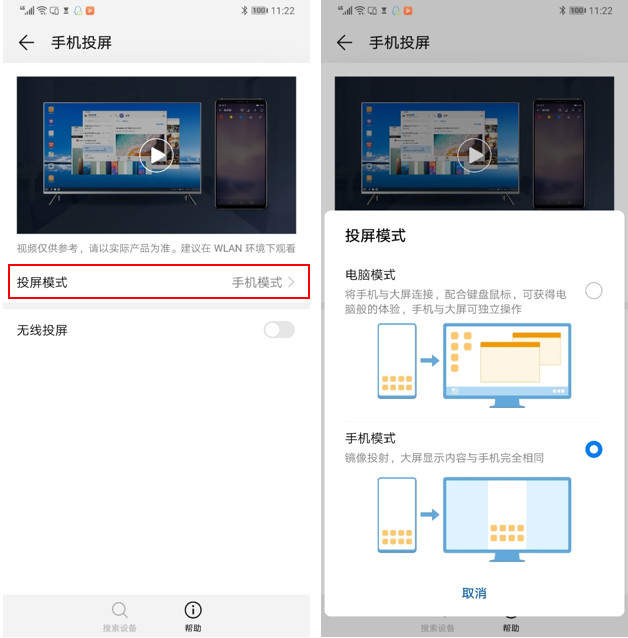
只有连接watchAR或其他显示器时,才能进一步点击,否则是灰色显示。
采用电脑模式时,watchAR中看到的界面,跟我们平时看的电脑桌面一样,但内容会有所不同,屏幕尺寸无疑要大很多(比手机模式大)。
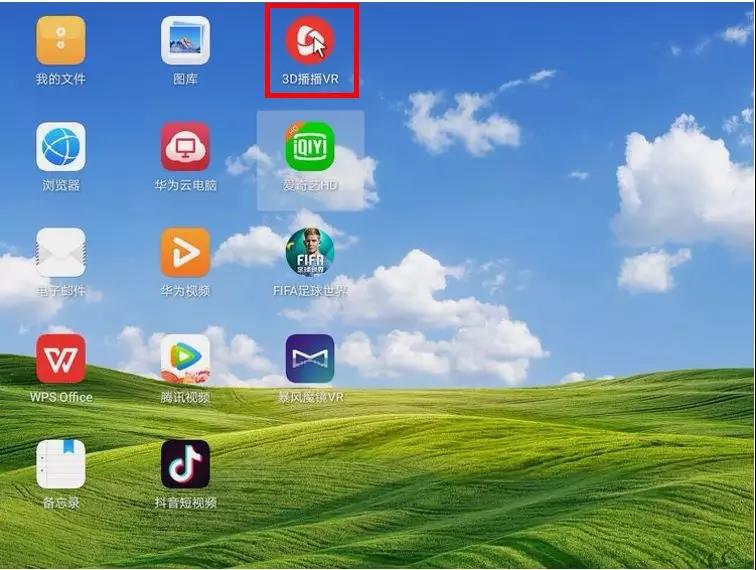
对于已安装但桌面上没有显示的软件图标,通过点击桌面左下角的红框图标,会弹出如下界面,把鼠标移动到想要打开的图标上面,两根手指头轻轻按住,就会弹出“发送到桌面”按钮,点击发送,把图标发送到桌面,下次就无需再点击左下角图标进去找了。

观看普通2D影视,打开爱奇艺或其他视频网站,点击想要看的电视或电影。
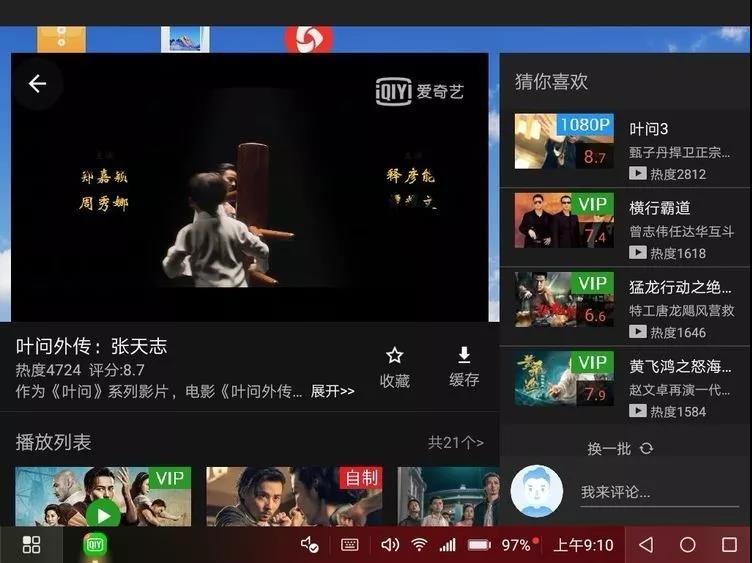
在视频界面点击一下(手指敲一下界面),点击红框按钮,即可全屏观看。

全屏效果

关掉播放器,移动鼠标到最上方,会出现图中按钮,点击红框按钮,即可退出播放程序。
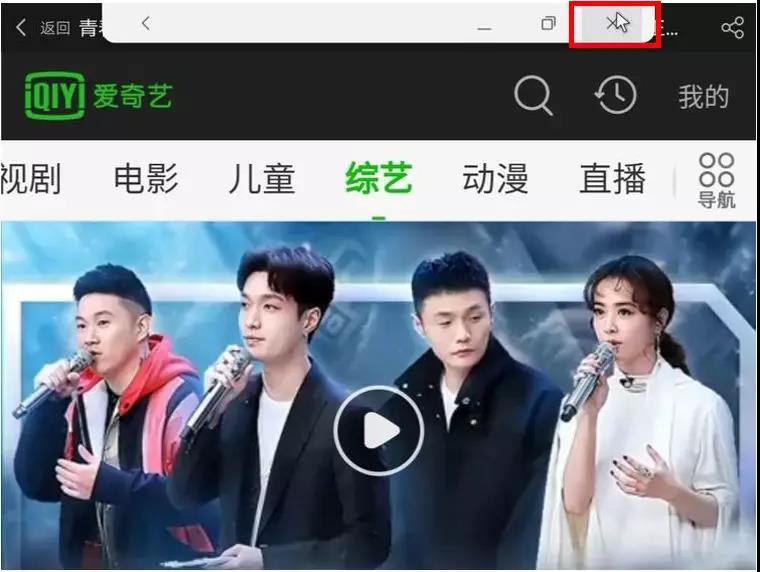
下面划重点!
3D片源播放
点击3D播播之类的3D播放器
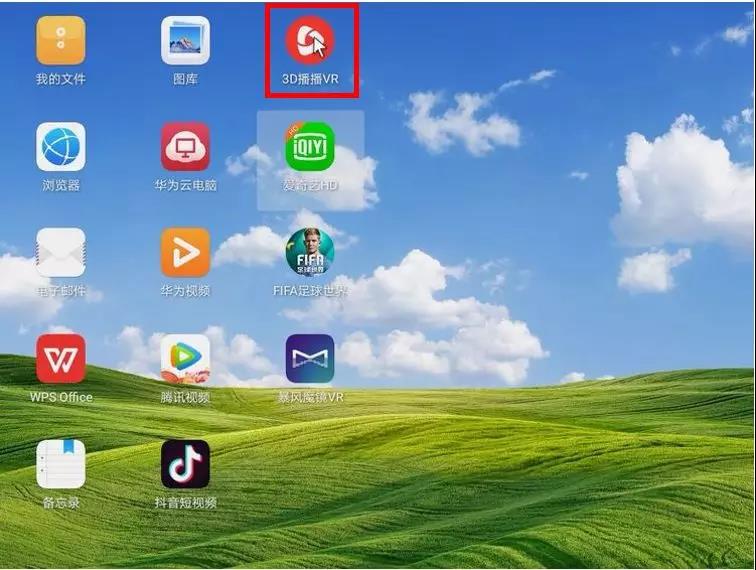
打开片源,点击右下角的全屏3D
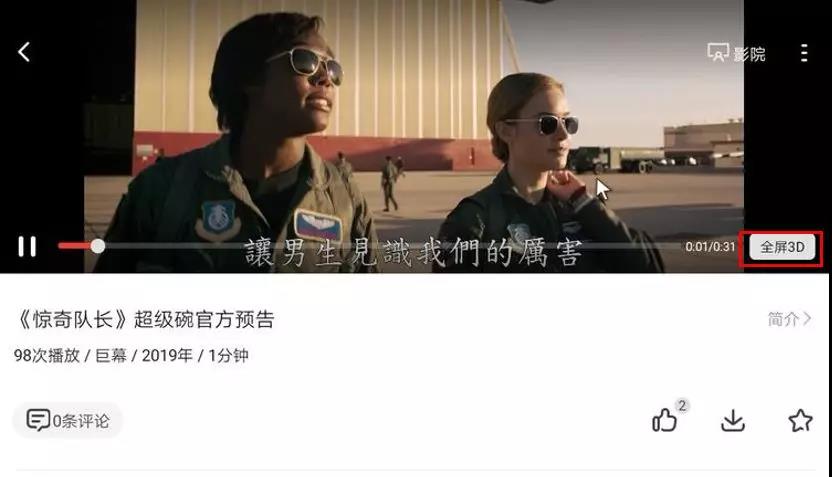
如果没出现红色框中的内容,在视频界面点击一下(手指敲一下界面)

点击右上方的设置按钮,选拉伸模式,点击屏幕左侧区域使右半部分文字内容消失。
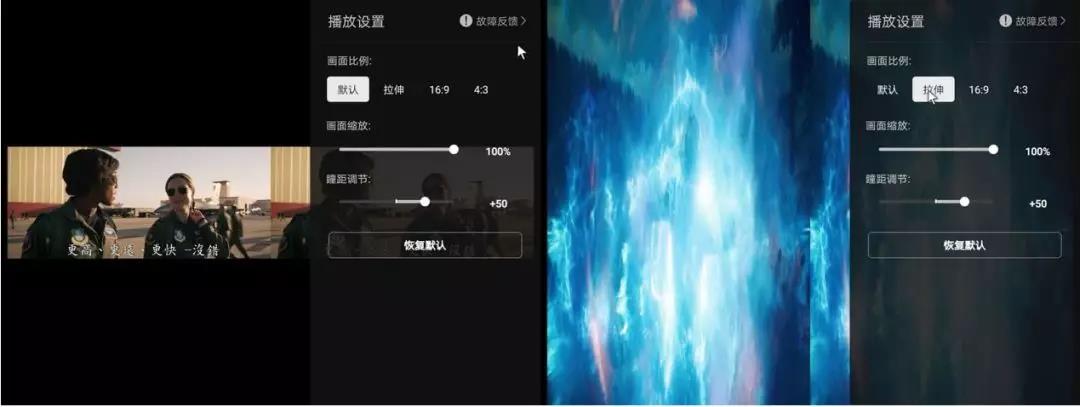
按watchAR右侧下方的按钮切换3D模式观看,体验大屏3D电影。
